Vad är Taskeng.exe popup? Är det ett virus?
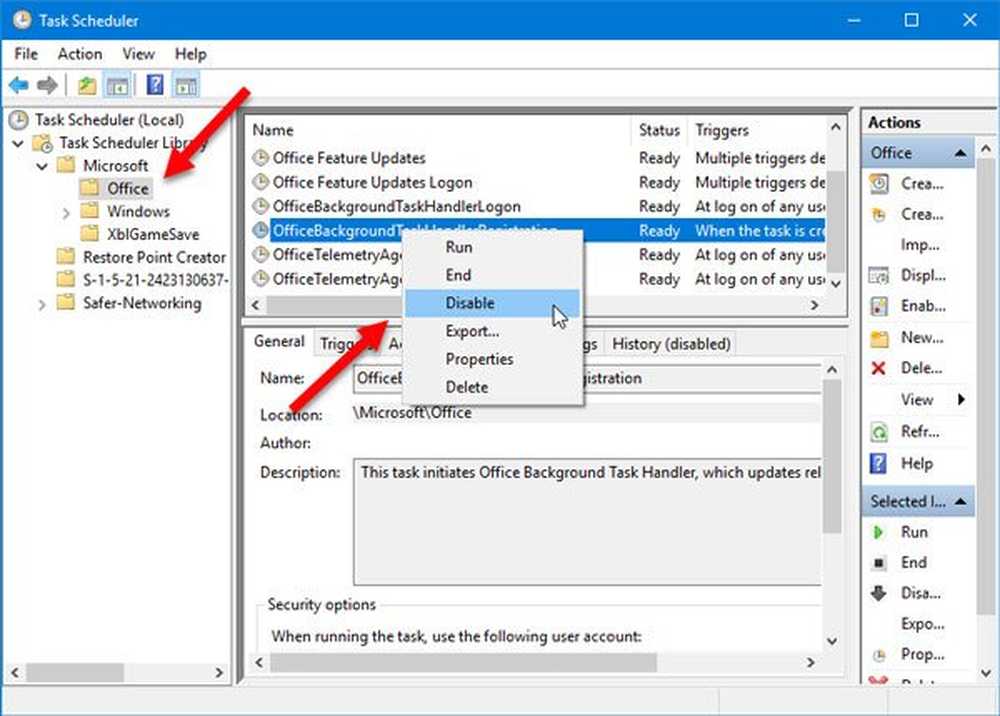
Taskeng.exe (Task Scheduler Engine) är en systemfil i operativsystemen Windows 10/8/7. Det är inte ett virus om det ligger i mappen Systme32. Den legitiska filen är ansvarig för att hålla reda på uppgifter som är inställda att köras vid en tid som bestämts av användaren. Men många angripare riktar sig mot denna fil eller missbrukar sitt namn för att infektera din dator. Om det ligger i någon annan mapp kan det vara skadligt och du måste skanna den. Om du ständigt får en Taskeng.exe popup på din dator slumpmässigt, här är några saker du behöver ta en titt på.
Innan du letar efter någon lösning borde du veta om de tre scenarierna.
- Om Taskeng.exe dyker upp med ett svart fönster är det en stor chans att den här filen är infekterad.
- Om du ser ett felmeddelande dyker upp som Windows kan inte hitta den här filen, Kontrollera att du har skrivit namnet korrekt, och försök igen, då finns det risk för att din dator är infekterad av skadlig kod.
- Om ditt popup-fönster kommer med en plats så här: C: \ Windows \ System32 kan det vara den legitiska filen och du kan åtgärda det med hjälp av den här följande guiden.
Taskeng.exe håller på att dyka upp
Under alla omständigheter om du stöter på problemet, följ dessa förslag:
- Skanna med antivirus
- Inaktivera synkronisering av användarfoder
- Inaktivera OfficeBackgroundTaskHandlerRegistration
- Kontrollera uppgiftsschemaläggaren för pågående uppgifter.
1] Skanna med antivirus
Skanna datorn helt innan du går till andra lösningar. Detta är viktigt eftersom om din dator är infekterad kan du inte åtgärda det här problemet utan att använda en anti-malware. Det finns några gratis antivirusprogram som Bitdefender, Kaspersky du kan använda. Försök använda en fristående skannrar på begäran för att få en andra åsikt. Om du skulle kunna isolera filen, ladda upp den och skaffa den skannad på nätet med en online malware-skanner som VirusTotal.
2] Inaktivera synkronisering av användarfoder
Öppna uppgiftsschemaläggare med administratörsbehörighet och följ följande steg.Högerklicka på Aktivitetsschemaläggare bibliotek> Visa> Visa dolda filer.

Du kan hitta en etikett som heter User_Feed_Synchronization. Högerklicka på den och välj inaktivera.
3] Inaktivera OfficeBackgroundTaskHandlerRegistration
Det här är en annan tjänst som du hittar i Task Scheduler, som också är ansvarig för det här irriterande popup-fönstret. Öppna uppgiftsschemaläggare med administratörsbehörighet och expandera Aktivitetsschemaläggare bibliotek> Microsoft> Office. På din högra sida hittar du en etikett som heter OfficeBackgroundTaskHandlerRegistration. Högerklicka på den och välj inaktivera.
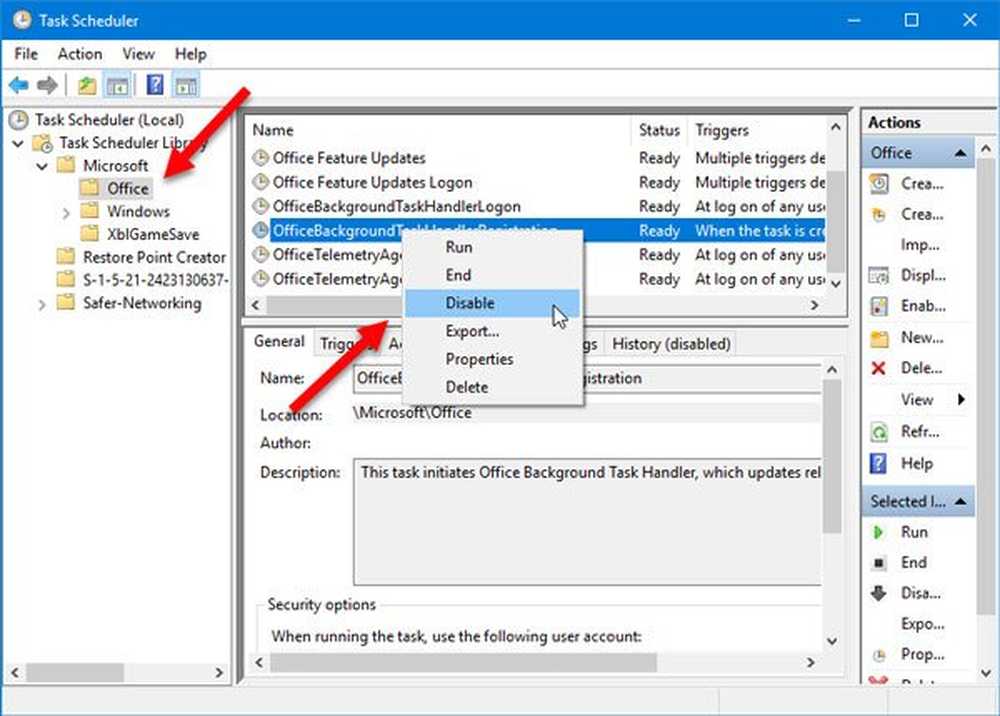
Nu borde du inte få det här popup-meddelandet igen.
4] Kontrollera uppgiftsschemaläggaren för misslyckande uppgifter
Öppna och klicka på Aktivitetsschemaläggare (Lokal) i den vänstra rutan. I åtgärdsfönstrets högra sida väljer du Visa och säkerställer det Visa dolda uppgifter är kontrollerad.
Nu letar du efter uppgifter som kan ha misslyckats under de senaste 24 timmarna i mittenpanelen under uppgiftsstatus.
Om du hittar en uppgift som misslyckas konsekvent, inaktivera den och se om den fungerar.
Om det gör det kan du behöva felsöka om varför den här uppgiften misslyckas.
Med vänliga hälsningar!



